Você pode fazer seu computador com Microsoft Windows 10 fazer o login automaticamente e ignorar o prompt de login sempre que iniciar o computador, seguindo este tutorial.
Observação: essas etapas não podem ser executadas em um computador que faça parte de um domínio. Essas etapas não funcionarão em computadores de domínio.
- Segure o Chave do Windows e pressione “R”Para abrir a caixa de diálogo Executar.
- Modelo "control userpasswords2”Sem aspas e selecione“OK“.
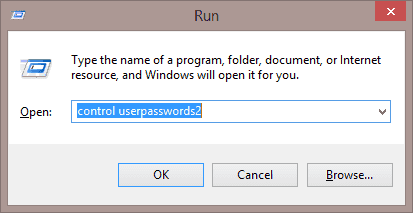
-
O "Contas de usuário”Aparece. Desmarque o “Os usuários devem inserir um nome de usuário e uma senha para usar este computador." caixa. Selecione “OK" quando você acabar.
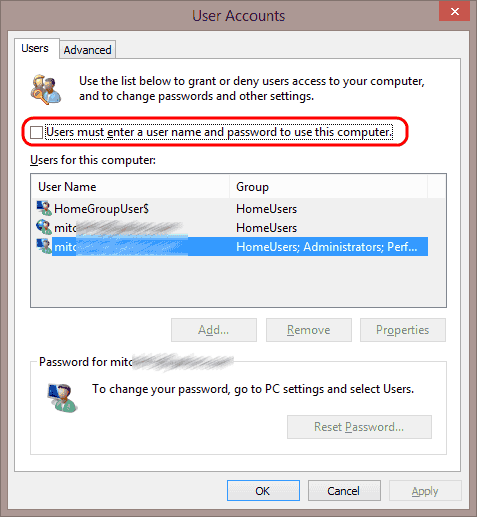
-
Será solicitado que você insira o nome de usuário e a senha da conta que deseja usar automaticamente quando o Windows é iniciado. Digite o nome de usuário e a senha em ambos os campos “Senha" e "Confirme a Senha”Campos e, em seguida, selecione“OK“.
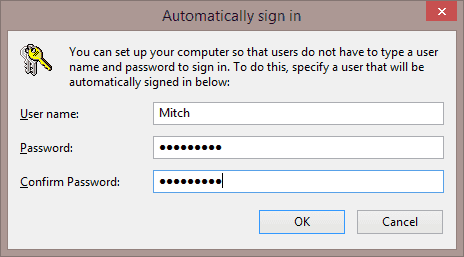
Agora, da próxima vez que você iniciar seu computador com Windows 10, ele fará o login automaticamente usando a conta selecionada.
Se você quiser habilitar o prompt de login novamente, basta voltar para a tela “Contas de usuário” usando as etapas 1 e 2 e marcar a opção “Os usuários devem inserir um nome de usuário e uma senha para usar este computador”. caixa.